- Mwandishi Jason Gerald [email protected].
- Public 2023-12-16 11:41.
- Mwisho uliobadilishwa 2025-01-23 12:48.
Ili kuchoma DVD, unahitaji programu maalum. Walakini, Windows 7 inakuja na zana za kuchoma data ya DVD kwa urahisi. Windows 7 pia inakuja na uwezo wa kuchoma faili za ISO bila hitaji la programu nyingine yoyote. Ikiwa unataka kuchoma DVD ya video ambayo inaweza kuchezwa kwenye kicheza DVD, utahitaji mpango wa uandishi wa DVD kama DVD Styler, programu ya chanzo wazi.
Hatua
Njia 1 ya 3: Takwimu za DVD
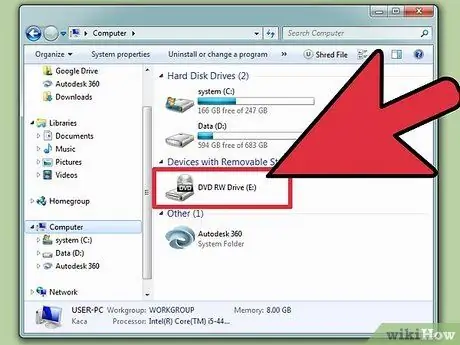
Hatua ya 1. Chomeka DVD tupu kwenye kompyuta yako
Hakikisha kwamba kompyuta yako inaweza kuchoma DVD, tofauti na kompyuta za zamani ambazo hazina uwezo wa kufanya hivyo.
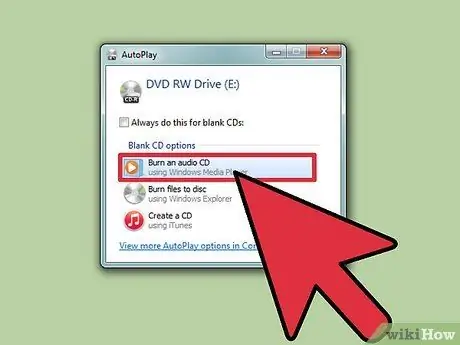
Hatua ya 2. Chagua "Choma faili kwenye diski" katika dirisha la Kiotomatiki
Ikiwa dirisha la AutoPlay halionekani, bonyeza menyu ya Anza na uchague Kompyuta. Bonyeza kulia kwenye diski ya DVD na uchague "Fungua".
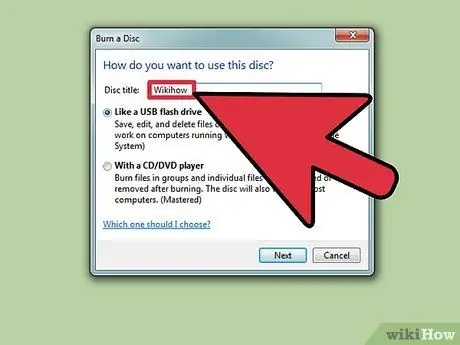
Hatua ya 3. Taja DVD yako
Hii itakusaidia kutambua yaliyomo kwenye DVD yako. Tarehe za majina ya DVD pia zinaweza kukusaidia kupanga DVD zako.
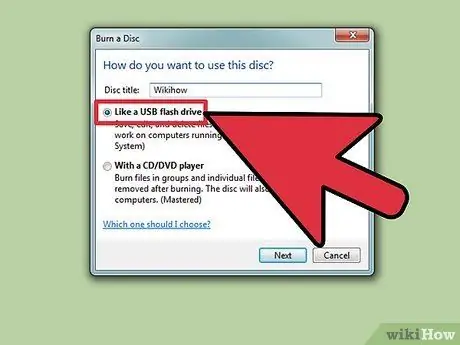
Hatua ya 4. Chagua umbizo lako la DVD
Kuna chaguzi mbili za kuchoma DVD ya data, ambayo ni Mfumo wa Faili Kuishi au Ujuzi.
- Ukiwa na Mfumo wa Faili Moja kwa Moja, unaweza kuongeza, kuhariri, na kufuta faili kwenye diski mradi ungali unatumia DVD na kompyuta yako ya Windows. Ukichagua chaguo hili, DVD itaumbizwa kabla ya kuongeza faili kwenye DVD. Utaratibu huu utachukua dakika chache.
- Ukijeruhiwa, DVD yako itapangwa baada ya kumaliza kuongeza faili, kwa hivyo haziwezi kubadilishwa. Walakini, unaweza kutumia DVD hii kwenye kompyuta yoyote au kifaa kinachounga mkono DVD za data.
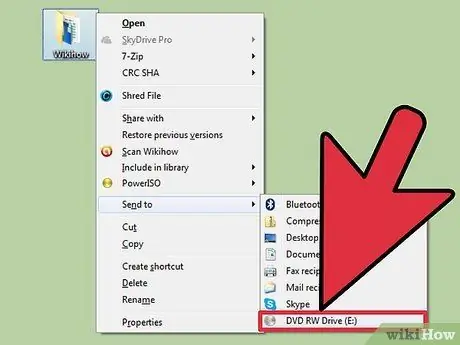
Hatua ya 5. Ingiza faili kwenye DVD
Mara tu umechagua umbizo lako la DVD, unaweza kuanza kupakia faili kwenye DVD. DVD moja laini inaweza kuhifadhi data ya 4.7 GB. Kuna njia anuwai za kuongeza faili kwenye DVD yako tupu:
- Bonyeza na kuhamisha faili kwenye dirisha lako tupu la DVD.
- Bonyeza kulia kwenye faili au saraka na uchague "Tuma kwa", kisha uchague diski yako ya DVD.
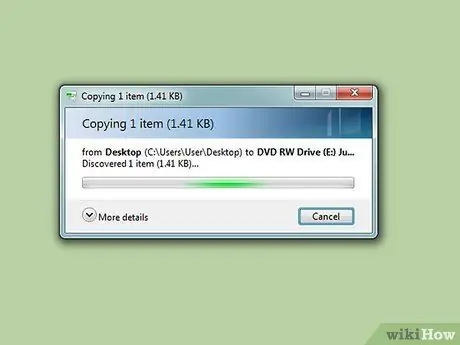
Hatua ya 6. Subiri faili kuwaka kwa mafanikio (Mfumo wa Faili Moja kwa Moja)
Ikiwa unatumia umbizo la Mfumo wa Faili Moja kwa Moja, faili itateketezwa kwa DVD mara tu utakaponakili faili hiyo. Utaratibu huu utachukua muda mrefu kwa faili kubwa.
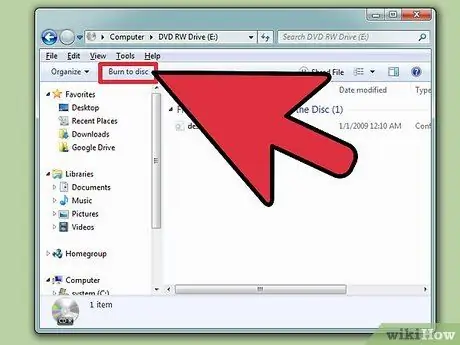
Hatua ya 7. Maliza mchakato wa kuchoma
Unapomaliza kuongeza faili kwenye DVD yako, unaweza kumaliza mchakato huu kwa kufunga kikao (Live File System) au kuchoma DVD (Mastered).
- Mfumo wa Faili Moja kwa Moja - Bonyeza kitufe cha kikao cha Funga juu ya dirisha la DVD. Hii itafunga kikao cha kunakili faili kwenye DVD yako ambayo inaweza kutumika kama kiendeshi cha USB kwenye kompyuta nyingine yoyote ya Windows.
- Mastered - Bonyeza kitufe cha Burn kwenye diski juu ya dirisha la DVD. Utapewa nafasi nyingine ya kutaja DVD na uchague kasi yako ya kurekodi. Mchakato wa kuchoma utachukua dakika chache. Mwisho wa mchakato huu wa kuchoma, utapewa fursa ya kuchoma faili zile zile kwenye DVD tupu ikiwa unahitaji nakala.
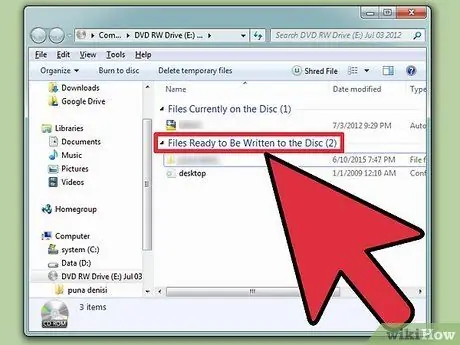
Hatua ya 8. Ongeza faili kukamilisha DVD
Unaweza kuendelea kuongeza faili kwenye DVD iliyoteketezwa mradi kuna nafasi. Unaweza kufanya hivyo bila kujali aina ya DVD uliyounda. Fuata mchakato hapo juu ili kuongeza faili.
- Mfumo wa Faili ya Kuishi - Kila wakati unafungua kikao kipya kwenye DVD, utapoteza nafasi ya MB 20 ya nafasi inayoweza kutumika.
- Kusumbuliwa - Faili ambazo zimeongezwa kwenye DVD iliyochomwa haziwezi kufutwa.
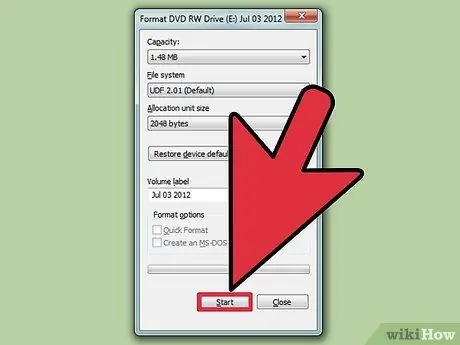
Hatua ya 9. Ondoa DVD-RW
Diski za DVD-RW zina rekodi za kuandikwa na zinazoweza kufutwa hata ukichagua muundo wa Mastered. Ili kuondoa DVD-RW, ingiza na ufungue Windows Explorer. Chagua DVD-RW yako kutoka kwenye orodha yako ya vifaa, lakini usifungue DVD-RW. Bonyeza kitufe cha Futa diski hii juu ya dirisha.
Njia 2 ya 3: Video ya DVD
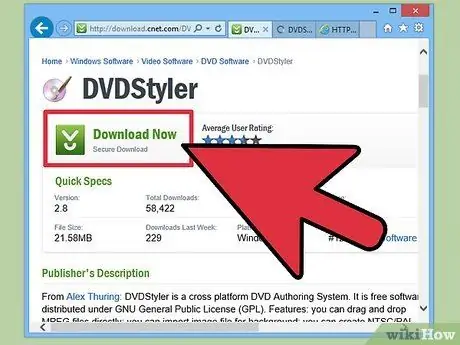
Hatua ya 1. Pakua na usakinishe DVD Styler
Ikiwa unataka kuchoma faili ya sinema ambayo inaweza kuchezwa kwenye Kicheza DVD chochote, utahitaji programu maalum ya "uandishi wa DVD". Kuna programu anuwai kama hii inapatikana, lakini DVD Styler ni programu ya bure, chanzo wazi. Unaweza kuipakua kutoka kwa dvdstyler.org/en/downloads.
- Chrome inaweza kuripoti faili za usanidi wa DVD kama zisizo. Ukipata onyo hili, tumia kivinjari tofauti kupakua faili hii ya usakinishaji.
- Simamia mchakato wa ufungaji wa programu. Kuanzia Juni 6, 2015, faili za usakinishaji wa Windows 64 kidogo hazina tena programu ya matangazo (adware). Walakini, hii inaweza kubadilika baadaye. Soma kwa uangalifu kila skrini ya ufungaji.
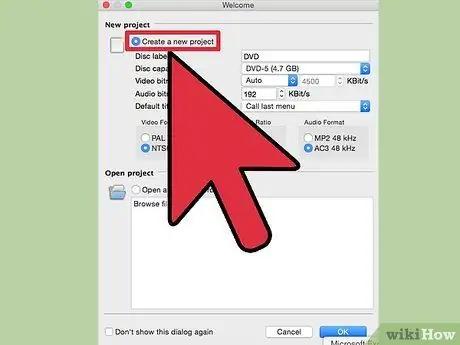
Hatua ya 2. Unda mradi mpya na Styler ya DVD
Unapoendesha Styler ya DVD kwa mara ya kwanza, utapelekwa kwenye dirisha la Mradi Mpya. Kuna mipangilio kadhaa ambayo unaweza kurekebisha kwenye dirisha hili kabla ya kupakia faili yako ya video:
- Lebo ya disc - Jina ambalo litaonekana wakati DVD imeingizwa kwenye kompyuta.
- Uwezo wa Disc - DVD nyingi ni DVD-5 (4.7 GB). Ikiwa una DVD-screen mbili (DL), chagua DVD-9 (8.5 GB).
- Video / Bitrate ya sauti - Sehemu hii inaweka ubora wa video na sauti. Watumiaji wengi hawabadilishi sehemu hii.
- Muundo wa Video - Chagua PAL ikiwa unaishi katika mkoa wa PAL (Ulaya, Asia, Brazil) au NTSC kwa mkoa wa NTSC (Amerika, Japan, Korea). Utaulizwa kubadilisha sehemu hii ikiwa utaongeza media kwa muundo tofauti.
- Uwiano wa Vipengee - Chagua 4: 3 ikiwa utacheza DVD kwenye runinga ya kawaida ya ufafanuzi. Chagua 16: 9 ikiwa utacheza DVD kwenye HDTV. Mabadiliko haya hayataathiri uwiano wa faili asili ya video.
- Umbizo la Sauti - Unaweza kuchagua AC3 au MP2. Watumiaji wengi hutumia AC3.
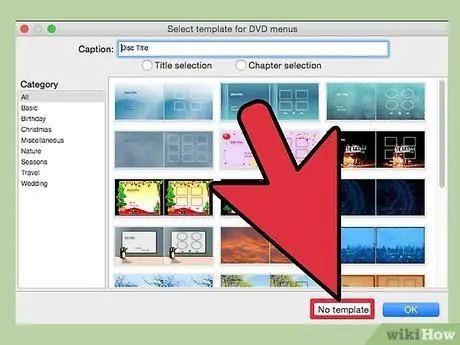
Hatua ya 3. Chagua menyu ya templeti
DVD Styler inakuja na menyu kadhaa za templeti ambazo unaweza kuchagua. Unaweza pia kuchagua "Hakuna kiolezo" ambacho kitacheza video mara moja wakati DVD imeingizwa.
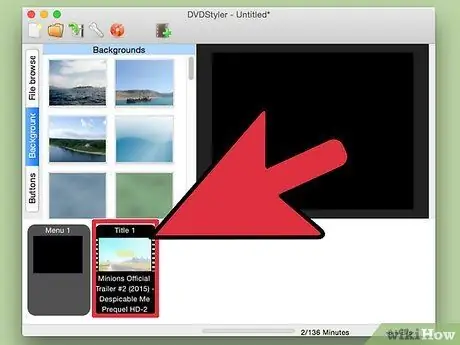
Hatua ya 4. Buruta na uangushe faili yako ya video kwenye fremu ya chini
Kwa kufanya hivyo video itajumuishwa katika mradi wako. Styler ya DVD inasaidia fomati nyingi za video, kwa hivyo hauitaji kubadilisha muundo wa video kabla ya kuiingiza.
- Upau chini ya dirisha utakuonyesha video yako ina dakika ngapi na umebakiza dakika ngapi.
- Unaweza kuongeza faili tofauti kulingana na aina ya video unayoingiza. Kwa mfano, unaweza kuhifadhi vipindi 4-6 vya kipindi cha Runinga kwenye DVD au sinema kamili na nyongeza kadhaa.
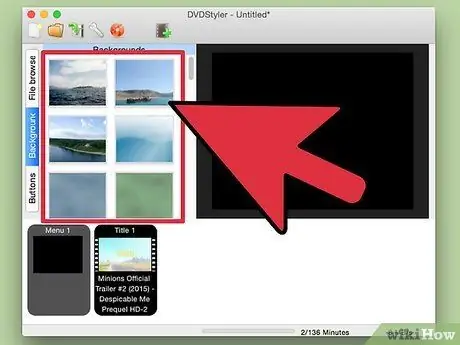
Hatua ya 5. Hariri onyesho lako la menyu ya DVD
Baada ya kuongeza faili ya video, unaweza kuhariri mwonekano wa menyu yako upendavyo. Bonyeza mara mbili kwenye kipengee chochote unachotaka kubadilisha na unaweza kubofya na uburute kitu ili kuzunguka kwenye menyu.
Kwa kubonyeza mara mbili kwenye kitufe cha kitu kwenye menyu ya mhariri, unaweza kubadilisha amri ya urambazaji kwa kitu hicho
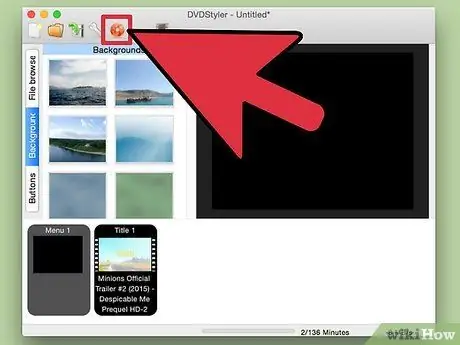
Hatua ya 6. Choma DVD yako mara tu umemaliza
Ukimaliza kuweka chaguzi zote, unaweza kuanza kuchoma DVD. Ingiza DVD tupu na bonyeza kitufe cha "Burn" juu ya dirisha. Chaguzi anuwai zitaonekana. Bonyeza kitufe cha Anza ukiwa tayari:
- "Saraka ya Temp" - Unaweza kuweka saraka ambayo itahifadhi faili za muda wakati wa mchakato wa kuchoma. Faili za muda zitafutwa baada ya mchakato wa kuchoma kukamilika. Unahitaji nafasi inayopatikana ambayo ni kubwa mara mbili ya nafasi ya DVD.
- "hakikisho" - Angalia kisanduku hiki ikiwa unataka kukagua DVD katika programu yako ya kicheza media kabla ya kuiunguza.
- "Zalisha tu" - Sehemu hii itaokoa mradi kwenye diski yako ngumu katika muundo wa Folda ya DVD ambayo inaweza kuchomwa baadaye.
- "tengeneza picha ya iso" - Sehemu hii itahifadhi picha ya DVD kwenye diski yako katika muundo wa ISO. Unaweza kuchoma au kushiriki faili hii ya ISO.
- "burn" - Sehemu hii itachoma mradi kwenye DVD tupu. Unaweza kutumia DVD hii katika kicheza DVD chochote kinachounga mkono DVD-R / RW.
Njia 3 ya 3: DVD ISO

Hatua ya 1. Ingiza DVD tupu
Faili ya ISO ni faili ya picha ya diski. ISO ni nakala ya diski na kuichoma kwenye DVD kunaweza kufanya DVD iwe kama chanzo cha ISO. Faili za ISO haziwezi kuchomwa kama faili za data ikiwa unataka kufanya DVD hiyo nakala.
Windows 7 ina uwezo wa kuchoma ISO
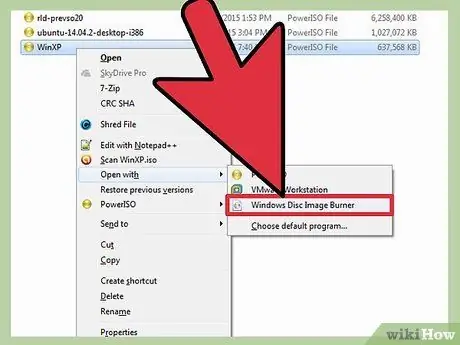
Hatua ya 2. Bonyeza kulia kwenye faili ya ISO na uchague "Burn picha ya diski"
Dirisha la "Burn Disc Image" litafunguliwa.
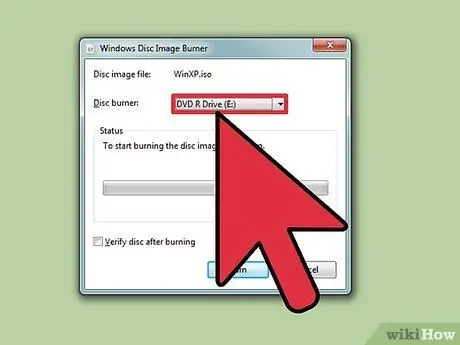
Hatua ya 3. Teua kiendeshi ambayo ina DVD tupu
Ikiwa una diski zaidi ya moja, hakikisha iliyo sahihi imeonyeshwa kwenye menyu ya kunjuzi ya "Disc burner".
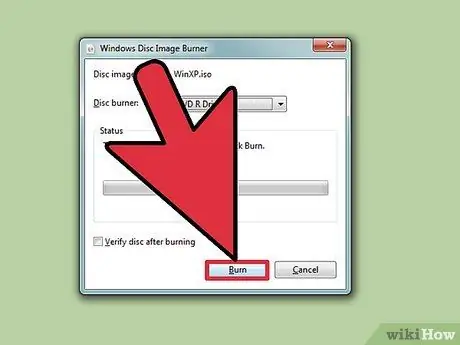
Hatua ya 4. Bonyeza
Choma kuanza mchakato wa kuchoma ISO. Unaweza kuchagua kukagua DVD baada ya kuchoma, lakini hii itachukua muda mwingi na hakuna uhusiano wowote na DVD ambazo hazichezi. Mchakato huu wa kuchoma utachukua dakika chache kulingana na saizi ya ISO na kasi ya kichomaji chako.
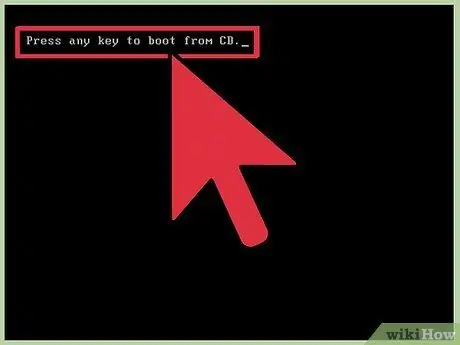
Hatua ya 5. Tumia DVD ya kuteketezwa
Mara ISO inapochomwa kwenye DVD, itafanya kama nakala ya chanzo cha ISO. Kwa mfano, ikiwa faili ya ISO ni DVD ya kusanikisha Linux, DVD yako inaweza kuendeshwa na kutumiwa kusanikisha Linux au kuendesha Linux kutoka kwa DVD hiyo.






